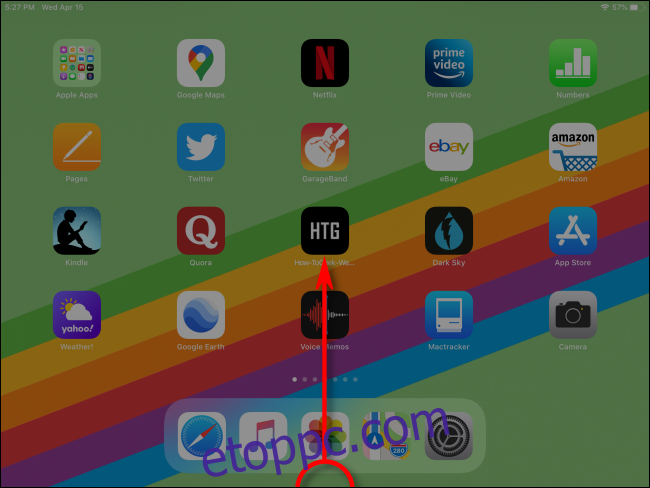Az iPad App Switcher egy alapvető többfeladatos funkció, amely lehetővé teszi a megnyitott alkalmazások megtekintését, átváltását és kezelését bélyegképek rácsában. Olyan, mint az Alt+Tab vagy a Command+Tab az iPad esetében. Így kell használni.
Tartalomjegyzék
Az App Switcher megnyitása iPaden
Az iOS 12 vagy újabb rendszert futtató iPadeken az App Switcher elindításához lassan csúsztassa felfelé az ujját a képernyő alsó szélétől, majd álljon meg a képernyő közepén, és emelje fel az ujját.
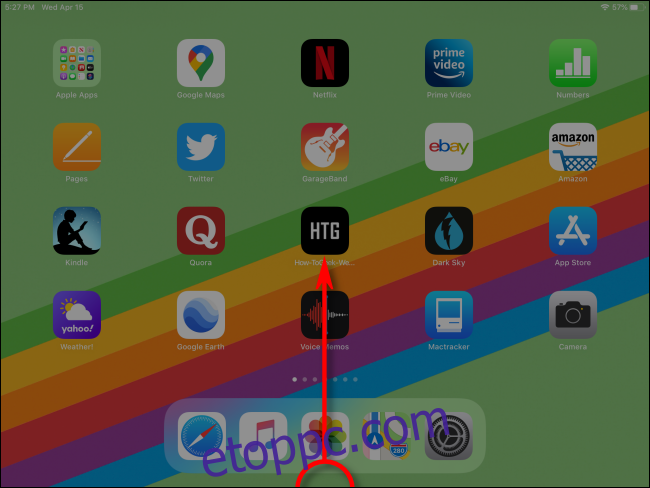
Az App Switcher elindításához a Kezdőlap gombokkal rendelkező iPaden, nyomja meg gyorsan kétszer a Kezdőlap gombot.
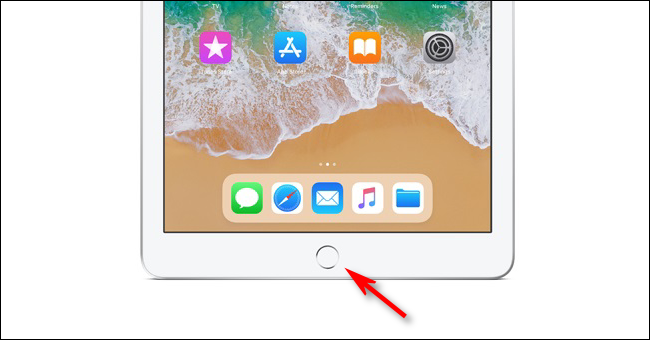
Ha egeret használ az iPaddel, és frissített iPadOS 13-ra vagy újabbra, akkor az App Switcher elindítható az egyik extra egérgombbal is. Ehhez engedélyeznie kell az AssistiveTouch funkciót a Beállításokban, és testre kell szabnia az egérgombokat az Touch eszköz beállításainál.
Az iPad alkalmazásváltóját az érintőpad kézmozdulatával is elindíthatja: csak húzza felfelé három ujját, és tartsa lenyomva. Megjelenik az Alkalmazásváltó.
Hogyan válasszunk alkalmazást az alkalmazásváltóval
Miután elindította az App Switcher alkalmazást az iPaden, megjelenik egy képernyő, amelyen az összes nemrégiben megnyitott alkalmazás miniatűrje látható.
Ha a közelmúltban hatnál több alkalmazást használt, ujjával balra vagy jobbra csúsztathatja az indexképet az összes megjelenítéséhez.
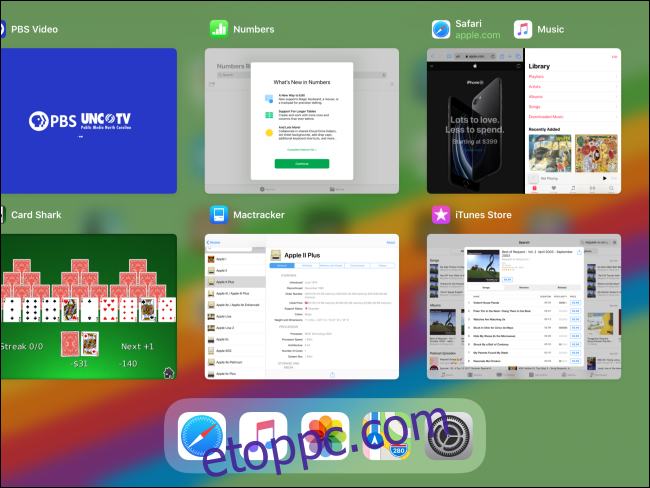
Ha az Alkalmazásváltóban látható alkalmazások vagy osztott nézetű munkamenetek bármelyikét szeretné használni, egyszerűen csúsztassa balra vagy jobbra a rácsot, amíg meg nem látja annak bélyegképét a képernyőn, majd koppintson rá.
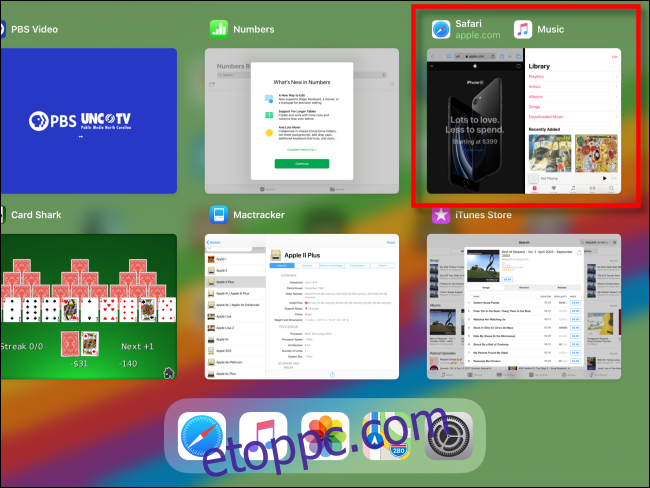
A bélyegkép megérintése után az alkalmazás (vagy a Split View munkaterület) teljes képernyős lesz, és a szokásos módon használhatja.
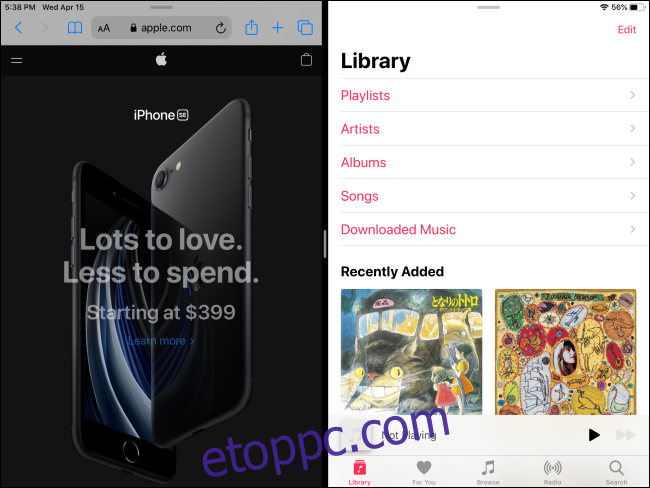
Ezt a folyamatot bármennyiszer megismételheti, bármelyik alkalmazásból előhívhatja az Alkalmazásváltót, és megérinti azt az alkalmazást, amelyre váltani szeretne.
Alkalmazás bezárása az iPad alkalmazásváltójával
Néha egy alkalmazás nem válaszol, vagy nem a várt módon működik. Ebben az esetben bezárhatja az alkalmazásváltóval. Ehhez pöccintsen végig az alkalmazások miniatűrjein, amíg meg nem találja a bezárni kívánt alkalmazást, és győződjön meg arról, hogy az látható a képernyőn.
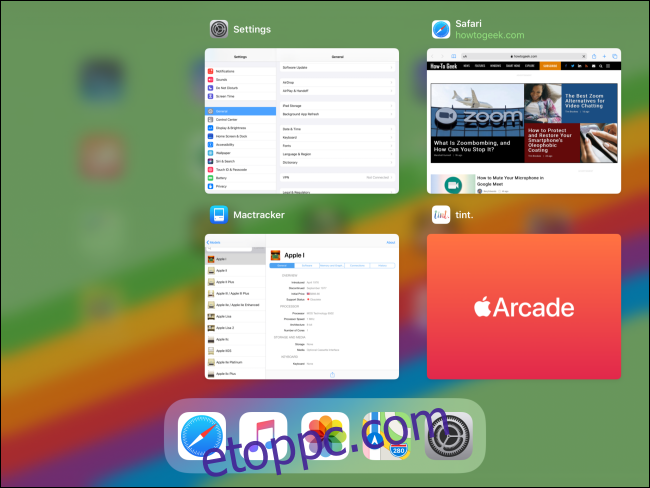
Ujjával gyorsan csúsztassa felfelé az alkalmazás bélyegképét, amíg az el nem tűnik a képernyőről. Ha úgy tetszik, egynél több ujjal egyszerre több alkalmazást is elvethet.
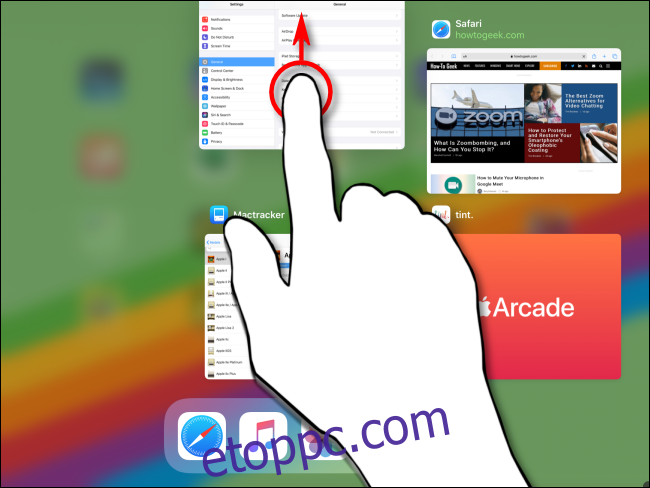
Miután elcsúsztatja az alkalmazás bélyegképét, az többé nem lesz jelen az Alkalmazásváltó képernyőjén. Az alkalmazást most bezárták.
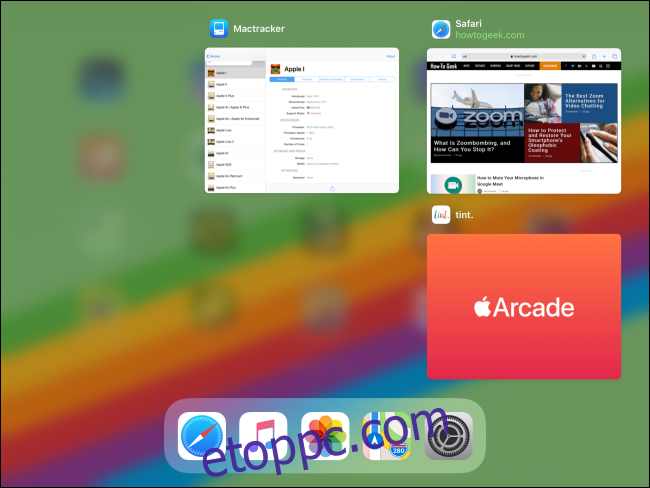
Az alkalmazás újraindításához keresse meg az ikonját a kezdőképernyőn, és koppintson rá. Bármikor, amikor újra szüksége van az Alkalmazásváltóra, egyszerűen indítsa el bárhonnan, és már mehet is.
További információ az iPad multitaskingról (vagy tiltsa le)
Az iPad többfeladatos funkciói hasznosak és hatékonyak lehetnek, ha rászoksz bennük. A finom gesztusok miatt türelemre és gyakorlásra van szükségük ahhoz, hogy helyesek legyenek.
Másrészt, ha inkább egyfeladatos eszközként szeretné használni az iPadet, vagy véletlenül folyamatosan több alkalmazásablak jelenik meg, könnyedén kikapcsolhatja a többfeladatos funkciókat a Beállításokban, beleértve az egyujjas kézmozdulatot, amely elindítja az alkalmazást. Váltó.